1 Mise en route
Ce chapitre se compose des sections suivantes :
Présentation de STA
StorageTek Tape Analytics (STA) de Oracle est une application de contrôle intelligente, disponible exclusivement pour les bibliothèques de bandes modulaires StorageTek de Oracle. Elle simplifie la gestion du stockage sur bande et vous permet de prendre des décisions en toute connaissance de cause sur les investissements relatifs au stockage sur bande à venir en fonction de l'état actuel de votre environnement.
STA vous permet de contrôler des bibliothèques dispersées à partir d'une interface utilisateur de navigateur unique. Vous pouvez gérer le mainframe et les systèmes ouverts ainsi que les médias et les environnements d'unités mixtes sur plusieurs plates-formes de bibliothèque.
Les analyses de tendance des performances détaillées de STA vous permettent d'améliorer l'utilisation et les performances de vos bibliothèques de bandes. Ces analyses sont basées sur une base de données continuellement mise à jour avec les opérations de bibliothèque. STA capture et conserve les données de votre environnement de bibliothèque de bandes et les utilise pour calculer l'état d'intégrité des ressources de votre bibliothèque (unités et média). STA regroupe les données selon plusieurs critères et les affiche sous forme de tableau ou de graphique, ce qui vous permet d'analyser rapidement l'activité, l'intégrité et la capacité de l'environnement.
Périphériques pris en charge
Cette section identifie les périphériques pris en charge par STA. Reportez-vous au Guide des conditions requises pour l'installation de STA pour plus d'informations concernant les niveaux minimum de microprogramme et les autres conditions requises.
En général, plus le modèle de lecteur est récent et plus le lecteur et le microprogramme de bibliothèque sont à jour, plus les données que STA reçoit seront riches et plus approfondies seront ses analyses. Pour vous garantir des résultats optimaux, il est recommandé de mettre à jour le lecteur et le microprogramme des bibliothèques vers les versions les plus récentes.
Bibliothèques de bandes modulaires StorageTek
-
Bibliothèques autonomes et complexes SL8500
-
SL3000
-
SL500
-
SL150
Types de lecteur et de médias
-
Lecteurs StorageTek T10000A, T10000B, T10000C et T10000D
-
Média StorageTek T10000T1 et T10000T2
-
StorageTek 9840C et 9840D
-
HP LTO‐3, LTO‐4, LTO‐5 et LTO‐6, prise en charge complète de l'interface du lecteur d'automatisation (ADI)
-
IBM LTO‐3 et LTO‐4, prise en charge ADI complète
-
IBM LTO‐5 et LTO‐6, prise en charge de base — mode interface du lecteur de bibliothèque (LDI) — uniquement
Remarque :
Pour les lecteurs LTO, le protocole ADI doit être activé sur le lecteur et la bibliothèque pour que STA puisse recevoir des données riches à propos de ces lecteurs. Les lecteurs LTO 2 et SDLT ne prennent pas en charge ADI. En conséquence, STA reçoit un minimum de données les concernant.Nombre de sessions de connexion à STA
Votre administrateur STA vous fournira un nom d'utilisateur et un mot de passe STA pour vous connecter à STA. Une fois que vous êtes connecté, vous pouvez accéder à tous les écrans et fonctionnalités STA. Pour obtenir des instructions, reportez-vous à la section Connexion à STA.
Conditions requises de mot de passe
Les mots de passe utilisateur ont les conditions requises suivantes :
-
Il doit comporter entre 8 et 32 caractères.
-
Il doit comporter au moins un caractère spécial.
-
Il ne doit pas comporter l'un des caractères spéciaux suivants :
& ' ( ) < > ? { } * \ ' "
Vous pouvez modifier votre mot de passe à n'importe quel moment. Pour plus d'informations, reportez-vous à la section Modification du mot de passe.
Verrouillage de compte utilisateur
Si les cinq tentatives de connexion échouent dans un délai de cinq minutes, votre compte utilisateur sera bloqué pendant 30 minutes. Pour des raisons de sécurité, votre compte ne peut pas être réinitialisé pendant la période de verrouillage, même par l'administrateur STA. Vous devez donc attendre 30 minutes avant de réessayer de vous connecter.
Rôles utilisateur
Des rôles d'utilisateur sont attribués à chaque nom d'utilisateur STA, qui détermine les écrans et activités auxquels l'utilisateur peut accéder. Votre rôle d'utilisateur est affiché dans la barre d'outils principale, à côté de votre nom d'utilisateur STA.
Description de l'illustration if_usernamerole.jpg
Les rôles d'utilisateur sont les suivants :
-
Visualiseur : peut accéder à tous les écrans à partir des menus Home, Tape System Hardware et Tape System Activity.
-
Opérateur : bénéficie de tous les privilèges du rôle de visualiseur. Il bénéficie également de privilèges de modification sur certains écrans Setup & Administration et de privilèges en lecture seule sur les écrans Configuration.
-
Administrateur : bénéficie de tous les privilèges du rôle d'opérateur, ainsi que des privilèges complets de modification sur tous les écrans Setup & Administration.
Pour la description complète des écrans et des activités disponibles pour chaque utilisateur, reportez-vous à la section Rôles utilisateur STA.
La documentation STA identifie les rôles d'utilisateur requis pour accéder aux écrans et effectuer des activités. Si aucun rôle n'est identifié, l'activité peut être effectuée par tous les utilisateurs.
Navigation dans les écrans
N'utilisez pas les boutons Suivant et Retour (ou Suivant et Précédent) de votre navigateur pour naviguer dans les écrans de STA. L'utilisation de ces boutons peut générer des résultats imprévisibles, étant donné que les données affichées sont peut-être obsolètes ou désynchronisées par rapport à celles du serveur STA. Pour naviguer dans les écrans, vous devez toujours utiliser les moyens fournis par STA, à savoir la barre de navigation et les liens de texte.
Reportez-vous à Guide de présentation des écrans de STA pour plus d'informations concernant la navigation d'écrans de STA. Reportez-vous également à Guide de présentation des écrans de STA pour plus d'informations concernant le dépannage de l'affichage d'écran et des problèmes de navigation.
Déconnexion
Lorsque vous êtes prêt à terminer une session de connexion, il est recommandé de se déconnecter de STA plutôt que de simplement fermer la fenêtre du navigateur. La déconnexion libère de la mémoire de session sur le serveur STA pour d'autres processus. Si vous fermez la fenêtre du navigateur, la mémoire de session n'est libéré que lorsque la période définie du délai d'expiration de session est dépassée, ce qui peut affecter les performances de STA, particulièrement si cette période est longue. Pour obtenir des instructions à ce sujet, reportez-vous à la section Déconnexion de STA.
Tâches de connexion
Connexion à STA
Utilisez cette procédure pour lancer une session STA. Avant d'utiliser cette procédure, vous devez vérifier que votre ordinateur et votre navigateur sont correctement configurés. Pour consulter les conditions minimum requises, reportez-vous à Guide des conditions requises pour l'installation de STA.
De plus, vous devez obtenir les informations suivantes de la part de votre administrateur STA :
-
URL de l'application STA
-
Votre nom d'utilisateur et mot de passe STA
-
Lancez un navigateur Web pris en charge sur votre ordinateur.
-
Dans le champ Location Bar ou Address, saisissez l'URL de l'application STA. L'URL utilise l'un des formats suivants :
http://local_host_name:port_number/STA
https://local_host_name:port_number/STA
où local_host_name et port_number sont le nom et le numéro de port du serveur STA fournis par votre administrateur STA. STA est généralement exécuté sur le port 7021.
L'écran de connexion s'affiche.
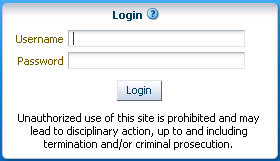
Description de l'illustration if_login.jpg
-
Saisissez le nom d'utilisateur et mot de passe STA qui vous ont été attribués puis cliquez sur Login.
En fonction des paramètres de préférence pour votre nom d'utilisateur STA, la boîte de dialogue Accessibility Settings peut apparaître.
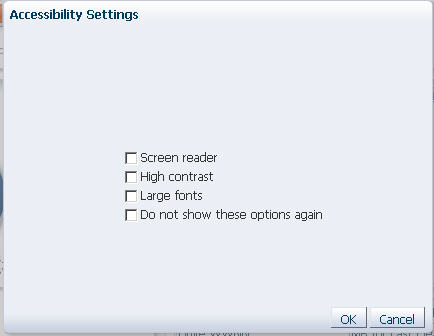
Description de l'illustration if_accessset.jpg
-
Complétez la boîte de dialogue Accessibility Settings, le cas échéant puis cliquez sur OK. Pour plus d'informations sur cette boîte de dialogue, reportez-vous à Guide de présentation des écrans de STA.
Le tableau de bord s'affiche.
Déconnexion de STA
Utilisez cette procédure pour mettre fin à votre session STA. Vous pouvez mettre fin à votre session à tout moment.
Remarque :
Il est recommandé de se déconnecter de STA plutôt que de simplement fermer la fenêtre du navigateur. La déconnexion libère de la mémoire de session sur le serveur STA pour d'autres processus. Il est très important de se déconnecter si la période définie du délai d'expiration de session de connexion est longue. Pour plus d'informations, reportez-vous au Guide de présentation des écrans de STA.-
A partir de n'importe quel écran STA, cliquez sur Logout dans la barre d'outils principale.

Description de l'illustration if_logoutclick.jpg
Votre session de connexion est terminée et la boîte de dialogue Logged Out apparaît.
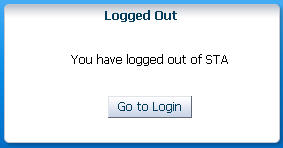
Description de l'illustration if_loggedout.jpg
-
Cliquez sur Go to Login.
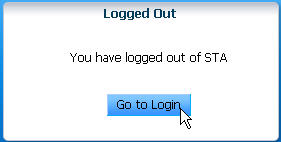
Description de l'illustration if_gotologin.jpg
L'écran de connexion s'affiche. Pour obtenir des instructions de connexion, reportez-vous à la section Connexion à STA.
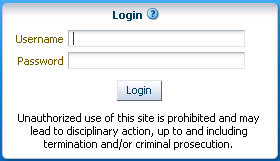
Description de l'illustration if_login.jpg
Affichage des informations sur la version du logiciel STA
Utilisez cette procédure pour afficher les informations sur la version de l'application et du logiciel de support STA. Ces informations sont utiles si vous souhaitez contacter votre Oracle représentant du support technique.
-
Cliquez sur About dans la ligne d'état.

Description de l'illustration if_aboutclick.jpg
La boîte de dialogue contenant les informations de version s'affiche.
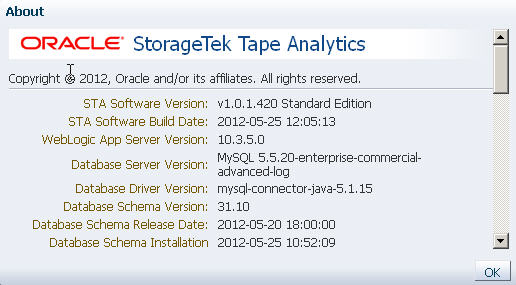
Description de l'illustration if_version.jpg
-
Cliquez sur OK pour fermer la boîte de dialogue.
Modification du mot de passe
Utilisez cette procédure pour modifier le mot de passe de votre nom d'utilisateur STA. Pour plus d'informations sur les attributions de mots de passe valides, reportez-vous à la section Conditions requises de mot de passe.
-
Dans la barre d'outils principale, sélectionnez Preferences, puis General.
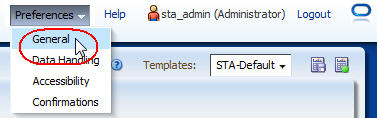
Description de l'illustration if_prefgen.jpg
La boîte de dialogue General apparaît.
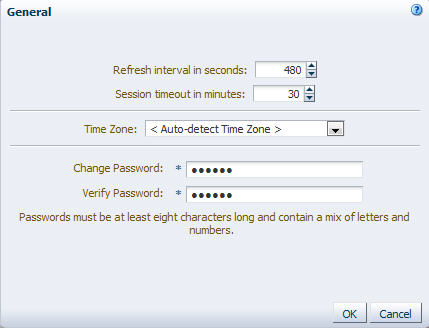
Description de l'illustration if_prefgeneral.jpg
-
Dans le champ Change Password, saisissez le nouveau mot de passe que vous souhaitez attribuer.
La valeur saisie est masquée.
-
Dans le champ Verify Password, saisissez de nouveau le mot de passe.
-
Cliquez sur OK.
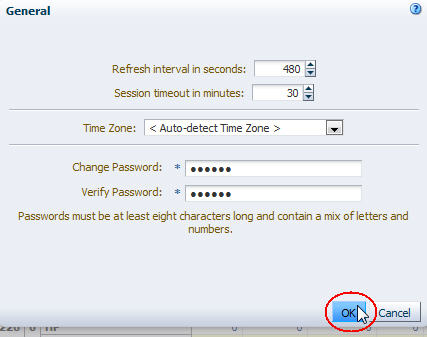
Description de l'illustration if_prefgeneralok.jpg
Votre mot de passe est mis à jour et vous devrez utiliser ce nouveau mot de passe lors de votre prochaine connexion.
Aide
STA fournit l'aide contextuelle pour tous les écrans. Les boutons d'aide sont situés sur les barres d'outils suivantes :
-
Barre d'outils principale

Description de l'illustration if_mastmenuh.jpg
-
Barre d'outils des modèles

Description de l'illustration if_toolbartemplatesh.jpg
-
Barre d'outils de la zone des graphiques

Description de l'illustration if_toolbargrmainovwh.jpg
-
Barre d'outils des tableaux Vue Liste (écrans Overview uniquement)
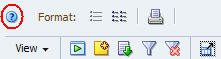
Description de l'illustration if_tabletoolbardh.jpg
-
Barre d'outils des tableaux croisés dynamiques (écrans Analysis uniquement)
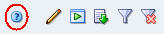
Description de l'illustration if_tabletoolbarph.jpg
-
Boîtes de dialogue

Description de l'illustration if_dialogh.jpg
Configuration de la fenêtre Help
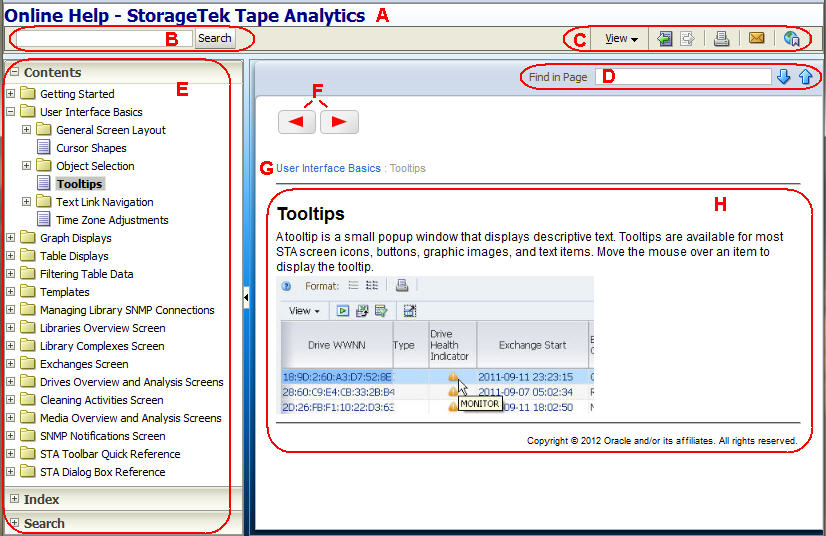
Description de l'illustration if_helpwindow.jpg
| Elément | Nom | Description |
|---|---|---|
| A | Title | Affiche le titre du système d'aide. |
| B | Recherche rapide dans la section d'aide | Vous permet d'effectuer une recherche rapide dans la section d'aide. |
| C | Barre d'outils d'aide | Fournit un accès direct aux commandes permettant d'interagir avec la section d'aide. Pour plus d'informations, reportez-vous à la section Barre d'outils d'aide. |
| D | Recherche rapide dans la rubrique | Vous permet d'effectuer une recherche rapide dans la rubrique. |
| E | Barre de navigation d'aide | Fournit trois onglets de navigation : Contents, Index et Search. Pour obtenir des informations, reportez-vous aux rubriques suivantes : |
| F | Boutons de navigation | Permettent une navigation séquentielle des rubriques d'aide, en avant et en arrière. |
| G | Historiques des accès des rubriques | Affiche la rubrique actuelle dans la hiérarchie des rubriques. Cliquez sur un titre parent pour afficher cette rubrique. |
| H | Zone de rubrique | Affiche le contenu de la rubrique aide. |
Barre d'outils d'aide
La barre d'outils d'aide fournit un accès direct aux commandes les plus utilisées permettant d'afficher et d'utiliser le système d'aide.
Description de l'illustration if_helptoolbar.jpg
| Icône | Nom | Description |
|---|---|---|
| Menu View | Fournit les sélections suivantes :
|
|
| Page précédente/suivante | Vous permet de naviguer dans des rubriques affichées précédemment. | |
| Imprimer cette rubrique | Ouvre la boîte de dialogue d'impression de votre ordinateur pour que vous puissiez imprimer la rubrique actuelle. | |
| Envoyer cette rubrique par e-mail | Ouvre la boîte de réception par défaut de votre ordinateur pour que vous puissiez envoyer le lien de la rubrique actuelle par e-mail. | |
| Lien vers cette rubrique | Vous permet d'enregistrer le lien de la rubrique actuelle dans les signets de votre navigateur. |
Onglet Help Contents
L'onglet Contents affiche la table des matières pour la section d'aide. Les rubriques sont répertoriées dans une arborescence hiérarchique, avec des titres haut placés et affichés en tant que dossiers. Vous pouvez développer ou réduire les dossiers pour répertorier ou masquer les titres. Cliquez sur un titre pour afficher la rubrique dans la zone de rubriques.
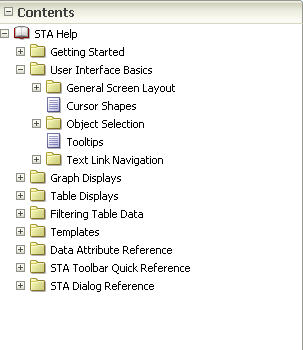
Description de l'illustration if_helpcontentstab.jpg
Menu Context
Effectuez un clic droit dans l'onglet Contents pour appeler le menu Context.
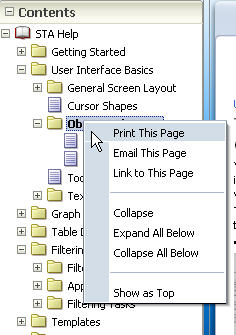
Description de l'illustration if_helpcontextmenu.jpg
| Choix du menu | Action |
|---|---|
| Imprimer cette page | Ouvre la boîte de dialogue d'impression de votre ordinateur pour que vous puissiez imprimer la rubrique actuelle. Egalement disponible dans la barre d'outils d'aide. |
| Envoyer cette page par e-mail | Ouvre la boîte de réception par défaut de votre ordinateur pour que vous puissiez envoyer le lien de cette rubrique par e-mail. Egalement disponible dans la barre d'outils d'aide. |
| Lien vers cette page | Vous permet d'enregistrer un lien de la rubrique actuelle dans les signets de votre navigateur. Egalement disponible dans la barre d'outils d'aide. |
| Développer | Développe le titre sélectionné. |
| Réduire | Réduit la table des matières pour masquer les titres dans le titre sélectionné. |
| Développer tous les éléments en dessous | Développe le titre sélectionné et ses sous-titres. |
| Réduire tous les éléments en dessous | Réduit le titre sélectionné et ses sous-titres. |
| Afficher comme principal | Affiche le titre actuel dans la partie supérieure de l'onglet Contents. |
Onglet Help Index
L'onglet Index affiche un index trié des mots-clés dans une hiérarchie à deux niveaux. Un mot-clé peut être associé à plusieurs rubriques.
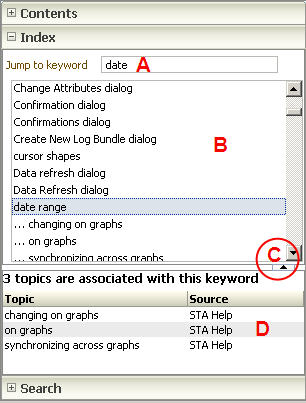
Description de l'illustration if_helpindextab.jpg
| Elément | Nom | Description |
|---|---|---|
| A | Passer au mot-clé | Saisissez un ou plusieurs mots dans un champ de texte. Lorsque vous saisissez un mot, le premier mot-clé de la liste qui correspond aux lettres saisies est sélectionné. Si vous continuez à saisir des mots, la sélection se précise. |
| B | Liste des mots-clés | Liste de mots-clés à deux niveaux, triée par ordre alphabétique. Sélectionnez un mot-clé pour afficher la rubrique associée dans la liste des rubriques. |
| C | Développer/réduire le panneau | Cliquez pour développer ou réduire la liste des rubriques. |
| D | Liste des rubriques | Liste des mots-clés. Cliquez sur un mot-clé pour afficher la rubrique associée dans la zone des rubriques. Cliquez sur un titre de colonne (Topic ou Source) pour trier cette colonne. |
Onglet Help Search
L'onglet Search vous permet de construire une requête de texte intégral qui fait des recherches dans la section d'aide.
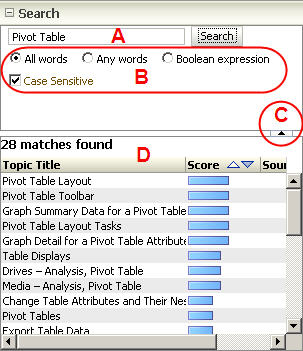
Description de l'illustration if_helpsearchtab.jpg
| Elément | Nom | Description |
|---|---|---|
| A | Texte de la recherche | Saisissez un ou plusieurs mots dans un champ de texte. Lorsque vous saisissez un mot, le premier mot-clé de la liste qui correspond aux lettres saisies est sélectionné. Si vous continuez à saisir des mots, la sélection se précise. |
| B | Critères de sélection | Vous permet d'indiquer des critères de sélection pour la recherche. |
| C | Développer/réduire le panneau | Cliquez pour développer ou réduire la liste des rubriques. |
| D | Liste des rubriques | Liste des résultats de recherche. Inclut le titre de la rubrique, le score et la source. Cliquez sur un lien de rubrique pour l'afficher dans la zone des rubriques.
La colonne Score affiche le classement des rubriques qui indique si elles correspondent aux critères de recherche. Par défaut, toutes les rubriques sont triées par score. Cliquez sur un titre de colonne (Topic Title, Score ou Source) pour trier cette colonne. |